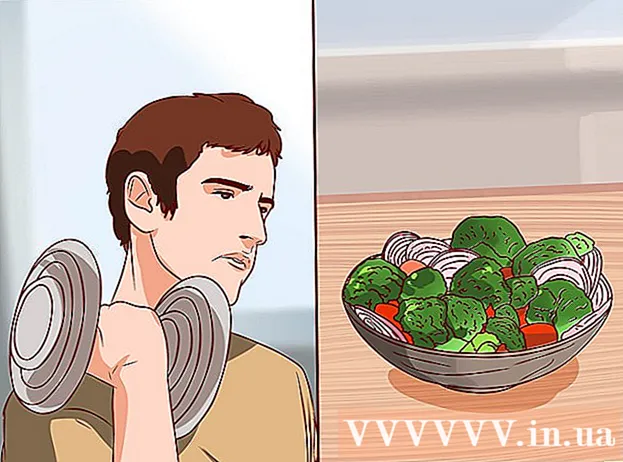Pengarang:
Frank Hunt
Tanggal Pembuatan:
17 Berbaris 2021
Tanggal Pembaruan:
1 Juli 2024

Isi
- Melangkah
- Metode 1 dari 3: Menggunakan iCloud
- Metode 2 dari 3: Menggunakan cadangan iTunes
- Metode 3 dari 3: Bagikan kontak dengan orang lain
Artikel wikiHow ini menjelaskan cara mentransfer informasi kontak dari satu iPhone ke iPhone lainnya.
Melangkah
Metode 1 dari 3: Menggunakan iCloud
 Buka pengaturan iPhone lama. Ini adalah aplikasi abu-abu dengan roda gigi (⚙️) biasanya di layar beranda.
Buka pengaturan iPhone lama. Ini adalah aplikasi abu-abu dengan roda gigi (⚙️) biasanya di layar beranda. - Kedua iPhone harus terhubung ke jaringan Wi-Fi. Untuk menghubungkan, ketuk Wifi di bagian atas menu pengaturan, geser Wifi ke posisi aktif dan ketuk jaringan dari daftar di bawah Pilih jaringan ...
- Saat diminta, berikan kata sandi.
 Ketuk ID Apple Anda. Ini adalah area di bagian atas menu yang berisi nama Anda dan, jika Anda menambahkannya, foto Anda.
Ketuk ID Apple Anda. Ini adalah area di bagian atas menu yang berisi nama Anda dan, jika Anda menambahkannya, foto Anda. - Jika Anda belum masuk, ketuk Masuk ke (perangkat Anda), masukkan ID Apple dan kata sandi Anda, lalu ketuk Gabung.
- Jika Anda menggunakan iOS versi lama, Anda mungkin tidak perlu melakukan langkah ini.
 Ketuk iCloud. Ini adalah bagian kedua dari menu.
Ketuk iCloud. Ini adalah bagian kedua dari menu.  Meluncur Kontak ke posisi aktif. Ini ada di atasnya Aplikasi yang menggunakan iCloud berpisah dan akan berubah menjadi hijau.
Meluncur Kontak ke posisi aktif. Ini ada di atasnya Aplikasi yang menggunakan iCloud berpisah dan akan berubah menjadi hijau.  Gulir ke bawah dan ketuk Cadangan iCloud. Ini ada di bagian bawah Aplikasi yang menggunakan iCloud.
Gulir ke bawah dan ketuk Cadangan iCloud. Ini ada di bagian bawah Aplikasi yang menggunakan iCloud. - Jika belum hijau, geser Cadangan iCloud ke posisi aktif.
 Ketuk Cadangkan sekarang. Ini membuat iPhone lama Anda menjadi cadangan di iCloud.
Ketuk Cadangkan sekarang. Ini membuat iPhone lama Anda menjadi cadangan di iCloud.  Buka pengaturan iPhone baru. Itu adalah aplikasi abu-abu dengan roda gigi (⚙️) yang biasanya ada di layar beranda.
Buka pengaturan iPhone baru. Itu adalah aplikasi abu-abu dengan roda gigi (⚙️) yang biasanya ada di layar beranda.  Ketuk ID Apple Anda. Ini adalah area di bagian atas menu yang berisi nama Anda dan, jika Anda menambahkannya, foto Anda.
Ketuk ID Apple Anda. Ini adalah area di bagian atas menu yang berisi nama Anda dan, jika Anda menambahkannya, foto Anda. - Jika Anda belum masuk, ketuk Masuk ke (perangkat Anda), masukkan ID Apple dan kata sandi Anda, lalu ketuk Gabung.
- Jika Anda menggunakan iOS versi lama, Anda mungkin tidak perlu melakukan langkah ini.
 Ketuk iCloud. Ini adalah bagian kedua dari menu.
Ketuk iCloud. Ini adalah bagian kedua dari menu.  Meluncur Kontak ke posisi aktif. Ini ada di bagian atas Aplikasi yang menggunakan iCloud.
Meluncur Kontak ke posisi aktif. Ini ada di bagian atas Aplikasi yang menggunakan iCloud.  Tekan tombol beranda. Itu adalah tombol bulat di bagian depan iPhone Anda, di bawah layar.
Tekan tombol beranda. Itu adalah tombol bulat di bagian depan iPhone Anda, di bawah layar.  Buka Kontak. Ini adalah aplikasi abu-abu dengan siluet gelap dan tab huruf di sebelah kanan.
Buka Kontak. Ini adalah aplikasi abu-abu dengan siluet gelap dan tab huruf di sebelah kanan.  Geser ke bawah dan tahan. Gesek ke bawah secara perlahan dari tengah layar, tahan hingga Anda melihat ikon segarkan yang berputar di atas daftar kontak, lalu angkat jari Anda. Kontak dari iPhone lama Anda sekarang akan tersedia di iPhone baru Anda.
Geser ke bawah dan tahan. Gesek ke bawah secara perlahan dari tengah layar, tahan hingga Anda melihat ikon segarkan yang berputar di atas daftar kontak, lalu angkat jari Anda. Kontak dari iPhone lama Anda sekarang akan tersedia di iPhone baru Anda.
Metode 2 dari 3: Menggunakan cadangan iTunes
 Buka iTunes di komputer Anda. Anda dapat mentransfer kontak Anda dari lama ke iPhone baru dengan iTunes atau iCloud. Ini bekerja paling baik dengan iTunes, karena ini adalah proses yang jauh lebih cepat daripada mentransfer dengan cadangan iCloud.
Buka iTunes di komputer Anda. Anda dapat mentransfer kontak Anda dari lama ke iPhone baru dengan iTunes atau iCloud. Ini bekerja paling baik dengan iTunes, karena ini adalah proses yang jauh lebih cepat daripada mentransfer dengan cadangan iCloud.  Hubungkan iPhone lama Anda ke komputer melalui USB. Ini akan muncul di baris atas tombol di layar iTunes.
Hubungkan iPhone lama Anda ke komputer melalui USB. Ini akan muncul di baris atas tombol di layar iTunes.  Pilih iPhone Anda di iTunes. Ini akan membuka halaman ringkasan.
Pilih iPhone Anda di iTunes. Ini akan membuka halaman ringkasan.  Memilih Komputer ini lalu klik Buat cadangan sekarang. IPhone lama Anda akan dicadangkan dan disimpan di komputer. Pencadangan mungkin memerlukan waktu beberapa menit.
Memilih Komputer ini lalu klik Buat cadangan sekarang. IPhone lama Anda akan dicadangkan dan disimpan di komputer. Pencadangan mungkin memerlukan waktu beberapa menit.  Mulailah proses instalasi di iPhone baru Anda. Setelah pencadangan selesai, Anda dapat mulai mengatur iPhone baru Anda. Nyalakan dan ikuti instruksi asisten instalasi untuk mengatur perangkat baru Anda. Pastikan untuk masuk dengan ID Apple yang sama dengan yang Anda gunakan di iPhone lama.
Mulailah proses instalasi di iPhone baru Anda. Setelah pencadangan selesai, Anda dapat mulai mengatur iPhone baru Anda. Nyalakan dan ikuti instruksi asisten instalasi untuk mengatur perangkat baru Anda. Pastikan untuk masuk dengan ID Apple yang sama dengan yang Anda gunakan di iPhone lama.  Memilih Cadangan dari iTunes ketika ditanya apakah Anda ingin memulihkan cadangan. Anda akan diminta untuk menghubungkan iPhone baru Anda ke komputer Anda sehingga cadangan iTunes dapat dimuat.
Memilih Cadangan dari iTunes ketika ditanya apakah Anda ingin memulihkan cadangan. Anda akan diminta untuk menghubungkan iPhone baru Anda ke komputer Anda sehingga cadangan iTunes dapat dimuat.  Tunggu hingga cadangan dimuat. Ini mungkin memakan waktu beberapa menit karena data akan disalin dari komputer ke iPhone baru Anda. Setelah pemulihan cadangan selesai, iPhone baru Anda akan memiliki semua kontak dari yang lama.
Tunggu hingga cadangan dimuat. Ini mungkin memakan waktu beberapa menit karena data akan disalin dari komputer ke iPhone baru Anda. Setelah pemulihan cadangan selesai, iPhone baru Anda akan memiliki semua kontak dari yang lama.
Metode 3 dari 3: Bagikan kontak dengan orang lain
 Buka aplikasi kontak di iPhone Anda. Anda juga dapat membuka aplikasi telepon dan tab Kontak Memilih.
Buka aplikasi kontak di iPhone Anda. Anda juga dapat membuka aplikasi telepon dan tab Kontak Memilih.  Ketuk kontak yang ingin Anda kirim ke seseorang. Anda dapat mengirim detail kontak dari setiap kontak di daftar Anda.
Ketuk kontak yang ingin Anda kirim ke seseorang. Anda dapat mengirim detail kontak dari setiap kontak di daftar Anda.  Ketuk Bagikan Kontak. Ini akan membuka menu Bagikan.
Ketuk Bagikan Kontak. Ini akan membuka menu Bagikan.  Pilih aplikasi yang ingin Anda gunakan untuk berbagi. Ini akan membuka aplikasi dengan file kontak Anda. Anda dapat berbagi kontak dengan Messages, Mail atau dengan aplikasi perpesanan lainnya.
Pilih aplikasi yang ingin Anda gunakan untuk berbagi. Ini akan membuka aplikasi dengan file kontak Anda. Anda dapat berbagi kontak dengan Messages, Mail atau dengan aplikasi perpesanan lainnya.  Ketuk nama orang yang ingin Anda bagikan kontak. Kontak Anda akan dikirim ke penerima dalam format VCF. Saat penerima membuka pesan di iPhone mereka, mengetuk file VCF menambahkan kontak ke aplikasi Kontak mereka.
Ketuk nama orang yang ingin Anda bagikan kontak. Kontak Anda akan dikirim ke penerima dalam format VCF. Saat penerima membuka pesan di iPhone mereka, mengetuk file VCF menambahkan kontak ke aplikasi Kontak mereka.